6 Soluciones para el error “¡Ay, Snap!” en Google Chrome

Descubre cómo abordar el error “¡Ay, Snap!” en Chrome, con una lista de métodos efectivos para solucionar el problema y acceder a los sitios que deseas.

Es importante dar a sus documentos la cantidad correcta de interlineado o interlineado, ya que le da buena legibilidad a varias líneas de texto. Es posible que el espacio en sus documentos no siempre sea el mismo, ya que puede usar diferentes tipos de letra.
La buena noticia es que Google Docs tiene varias opciones de espaciado. Pero si usa Google Docs en su computadora, tendrá acceso a una opción especial. También verá las mismas opciones de espaciado independientemente de dónde esté usando Google Docs, ya sea en su computadora o en su dispositivo Android.
Cómo ajustar el espacio entre líneas en Google Docs
Si desea acceder a todas las opciones de espacio entre líneas que ofrece Google Doc, debe editar sus documentos en su computadora. Una vez que haya abierto su documento, haga clic en el icono de espacio entre líneas que parece una flecha que apunta hacia arriba y hacia abajo con líneas a los lados. También puede hacer clic en la opción Formato en la parte superior para acceder a las mismas funciones.

Si ve una opción de espaciado que funciona para usted, continúe y haga clic en ella. Algunas opciones se explican por sí mismas, pero opciones como Mantener con texto mantendrán el título junto con el párrafo. Esto ayudará a que sus informes se vean mucho mejor.
La opción Mantener líneas juntas mantendrá juntas todas las líneas que pertenecen al mismo párrafo. De esa manera, al leer el archivo, no tiene que pasar la página al leer una sola idea si imprimió el archivo.
Pero, si está buscando algo más específico, haga clic en la opción Espaciado personalizado. Aparecerá una pequeña ventana donde puede agregar la cantidad de espaciado que necesita.
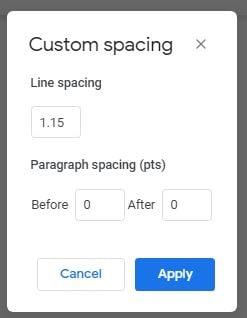
Una vez que haya agregado el espacio necesario, no olvide hacer clic en el botón azul Aplicar.
Cómo agregar espaciado a los archivos de Google Docs en Android
Para esos momentos en los que no tiene otra opción que editar sus documentos en su dispositivo Android, así es como puede agregar el espacio que necesita. Abra el archivo ya existente, o también puede crear uno nuevo. En la parte superior, toca la A con líneas a la derecha.

Cerca de la mitad de la pantalla, toca donde dice Párrafo. La opción de interlineado estará en la parte inferior. No le dará muchas opciones para el espacio entre líneas, pero para obtener un espacio doble, toque la flecha que apunta hacia arriba hasta que llegue a 2.0.
Conclusión
Cuando agrega la cantidad correcta de espacio, puede hacer que un documento se vea mejor. Es posible que Android Google Doc no le ofrezca tantas opciones como la versión web, pero puede ayudarlo en caso de emergencia. ¿Crees que Google Docs ofrece suficientes opciones en lo que respecta al espaciado? Házmelo saber en los comentarios a continuación, y no olvides compartir el artículo con otros en las redes sociales.
Descubre cómo abordar el error “¡Ay, Snap!” en Chrome, con una lista de métodos efectivos para solucionar el problema y acceder a los sitios que deseas.
Vea cómo puede cambiar la calidad de sus imágenes en Google Photos. Aquí se explica cómo realizar el cambio para Windows y Android.
Descubre si te estás perdiendo las funciones útiles que Firefox tiene para ofrecer. No se necesitan complementos para aprovechar al máximo el navegador.
Si no puedes seguir a alguien en Facebook, significa que desactivó la opción Seguir en su cuenta.
Vea cómo puede crear y compartir un álbum colaborativo de Google Photos y cómo eliminar cualquier álbum que haya creado.
Descubre todas las opciones a la hora de buscar tus archivos. Estos son algunos consejos útiles para probar Google Drive.
Vea lo fácil que es convertir sus datos de LinkedIn en un excelente currículum para solicitudes de empleo. Vea también cómo descargar los currículos de otros usuarios.
Ahorre espacio de almacenamiento y use Google Calendar para tareas y recordatorios también. Así es como se usa la aplicación para eso.
Si YouTube TV dice que está fuera de su área de residencia, habilite los permisos de ubicación y luego verifique su ubicación en su dispositivo móvil.
Vea cómo puede mantenerse seguro en Twitter y mantener su información privada de aplicaciones de terceros. Vea cómo hacer que Twitter deje de seguirlo.
Vea cómo puede agregar una marca de agua a todas sus imágenes utilizando sitios en línea gratuitos con la opción de actualizar a profesional.
Mantén segura tu cuenta de Facebook cambiando la contraseña a una más segura. Estos son los pasos a seguir.
Los amigos cercanos son personas con las que quieres compartir todo. Por otro lado, los conocidos son personas con las que quizás quieras compartir menos.
Para crear eventos recurrentes en Facebook, ve a tu página y haz clic en Eventos. Luego, agregue un nuevo evento y haga clic en el botón Evento recurrente.
Si no está seguro de qué impresiones, alcance y compromiso hay en Facebook, siga leyendo para averiguarlo. Mira esta fácil explicación.
Descubra los detalles sobre cómo Google sabe si una empresa está ocupada. Estos son los detalles que quizás no conozcas.
Quiere ayudar a mantener su cuenta segura cambiando la contraseña de su cuenta de PayPal. Estos son los pasos a seguir.
Vea qué seguridad seguir para evitar ser víctima de una estafa en línea. Descubra los consejos fáciles de seguir para todos los usuarios.
A los acosadores a menudo les gusta y comentan las publicaciones que publicaste hace meses. También tienden a unirse a los mismos grupos de los que eres miembro.
Para denunciar a un estafador de Facebook, haga clic en Más opciones y seleccione Buscar soporte o denunciar perfil. Luego complete el formulario de informe.
Si bien no puede deshabilitar permanentemente las publicaciones sugeridas en Facebook, puede gestionar lo que ve como publicaciones sugeridas. Descubre cómo optimizar tu experiencia en la red.
¿No puedes enviar una solicitud de amistad en Facebook? Aquí están las posibles razones y trucos para solucionar el problema.
Aprende a agregar una <strong>publicación anónima</strong> en un grupo de Facebook fácilmente siguiendo estos pasos.
Descubre cómo desenfocar el fondo en Zoom para mantener la privacidad durante tus videollamadas. Aprende paso a paso con esta guía útil.
Zoom se ha convertido en un elemento básico en nuestra vida diaria, que nuestro nombre Zoom es casi el mismo que nuestra identidad. En este artículo, aprenderás cómo solucionar problemas al cambiar tu nombre en Zoom.
¿Se pregunta dónde está la carpeta segura en su teléfono Samsung? Vea diferentes formas de acceder a la Carpeta Segura en teléfonos Samsung Galaxy.
¿Steam tarda demasiado en confirmar tu compra? Aquí se muestran todas las formas de corregir el error de compra (transacción) pendiente en Steam.
Si borraste accidentalmente tus fotos de Google Photos, no te preocupes. Aquí te mostramos cómo recuperarlas de la Papelera y qué hacer si fueron eliminadas permanentemente.
Debido a que Gramblr no está funcionando, le ofrecemos algunas de las mejores alternativas de Gramblr del año para programar su contenido en redes sociales de forma fácil y gratuita.
Si tiene problemas con la Biblioteca familiar de Google Play y no puede compartir, aquí hay algunos consejos que debe verificar para resolver el problema.




























